需要启用iMessage才能在iPhone上发送此消息错误
2023-09-07 382这里有一些方法可以解决“需要启用 iMessage 才能发送此消息”弹出窗口的问题,同时尝试在 iPhone 上发送 iMessage。
需要启用iMessage才能发送此消息
虽然 iMessage 是 Apple 提供的一种非常方便的消息服务,但它也存在故障和问题。
这方面的两个例子是仍然困扰用户的iMessage 等待激活错误和最近在 iPhone 上弹出的“需要启用 iMessage 才能发送此消息”。
一般来说,“iMessage needs to be enabled”错误消息更常在 iOS 更新后报告,但也可能随时发生。
1.重启手机
重新启动设备的简单操作可能有助于解决此问题。
转到“设置”?> “常规” > 向下滚动并点击“关机”。在下一个屏幕上,使用滑块关闭 iPhone。

等待 30 秒,然后按下电源按钮重新启动iPhone 。iPhone 重新启动后,查看您是否能够发送 iMessages,而不会遇到任何错误。
2. 检查 iMessage 服务器状态
使用 iPhone 或计算机,转到 Apple 的系统状态页面并查看 iMessage 条目并确保iMessage 旁边的点是绿色的。

如果出现问题,您将在 iMessage 条目旁边看到一条错误消息,并且 iMessage 旁边的点将变为红色。
3. 禁用/启用 iMessage
转到“设置”?> “信息”> 将iMessage旁边的开关移至“关闭”位置。

30 秒后,重新启动 iPhone 并在您的设备上重新启用 iMessage 。
4.启用短信和彩信
iPhone 使用运营商支持的 SMS/MMS 消息向电子邮件地址和未使用 Apple 设备的用户发送消息。
转到“设置”?> “消息”并确保同时启用了“彩信消息”和“作为短信发送”选项。

在此之后,您的 iPhone 将能够使用 Apple 支持的 iMessaging 系统以及运营商支持的 SMS/MMS 消息系统。
5. 删除卡住的 iMessage 对话
如果您无法发送 iMessage 并在尝试发送 iMessage 时看到“需要启用 iMessage”弹出窗口,只需删除卡住的 iMessage 对话并开始新对话即可。
用户报告解决此问题的另一种方法是删除在问题开始之前发送或接收的最后一条 iMessage 。
6. 检查发送/接收设置
iPhone 上 iMessage 出现问题的一个常见原因是发送/接收设置不正确。
转到设置>消息> 在消息屏幕上,向下滚动并点击发送和接收。

在下一个屏幕上,确保您的Apple ID 电子邮件地址列在“您可以接收 iMessage 和回复信息”部分下。

iMessage 使用Apple ID发送和接收 iMessage。因此,除了您的电话号码外,您的 Apple ID 还必须列在“可以通过 iMessage 联系到您”部分下。
7.重置网络设置
记下您的WiFi 网络密码,然后按照以下步骤将 iPhone 上的网络设置重置为出厂默认设置。
转到“设置”?> “通用” > “重置” ,然后选择“重置网络设置”?选项。

在弹出窗口中,点击重置网络设置进行确认。
在此之后,将您的 iPhone 连接到 WiFi 网络并查看您是否能够发送 iMessages。
相关资讯
查看更多-
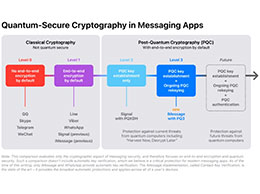
苹果为 iMessage 推出后量子加密协议 PQ3:重大安全升级
-
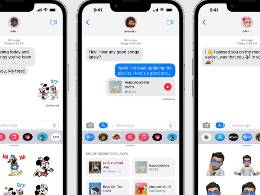
欧盟确认苹果 iMessage 不适用《数字市场法案》
-
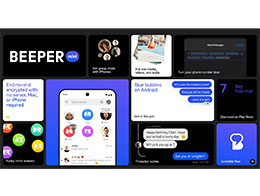
因部分 Mac 用户遭封禁,Beeper Mini 将放弃支持苹果 iMessage
-

iPhone遭史上最复杂攻击!一条iMessage短信就能偷走隐私
-
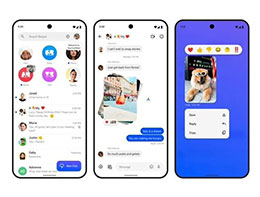
苹果回应封杀 Beeper Mini:保护用户的 iMessage 隐私和安全
-

修复iMessage无法在iPhone上激活的14种方法
-

iMessage无法在iPhone上下载图片的8个修复
-

iPhone 小技巧:使用 iMessage 信息特效和红包功能为好友送上新年祝福
-

如何强制向联系人发送短信而不是iMessage
-

修复模糊iMessage照片的6大方法
最新资讯
查看更多-

- 苹果 2025 款 iPhone SE 4 机模上手展示:刘海屏 + 后置单摄
- 2025-01-27 127
-

- iPhone 17 Air厚度对比图出炉:有史以来最薄的iPhone
- 2025-01-27 195
-

- 白嫖苹果机会来了:iCloud+免费试用6个月 新用户人人可领
- 2025-01-27 142
-

- 古尔曼称苹果 2025 年 3/4 月发布青春版妙控键盘,提升 iPad Air 生产力
- 2025-01-25 161
-

热门应用
查看更多-

- 快听小说 3.2.4
- 新闻阅读 | 83.4 MB
-

- 360漫画破解版全部免费看 1.0.0
- 漫画 | 222.73 MB
-

- 社团学姐在线观看下拉式漫画免费 1.0.0
- 漫画 | 222.73 MB
-

- 樱花漫画免费漫画在线入口页面 1.0.0
- 漫画 | 222.73 MB
-

- 亲子餐厅免费阅读 1.0.0
- 漫画 | 222.73 MB
-
 下载
下载
湘ICP备19005331号-4copyright?2018-2025
guofenkong.com 版权所有
果粉控是专业苹果设备信息查询平台
提供最新的IOS系统固件下载
相关APP应用及游戏下载,绿色无毒,下载速度快。
联系邮箱:guofenkong@163.com